EOS Utility detecteert de Canon-camera niet [repareren]
![EOS Utility detecteert de Canon-camera niet [repareren]](https://cdn.thewindowsclub.blog/wp-content/uploads/2024/02/eos-utility-not-detecting-canon-camera-1-640x350.webp)
EOS Utility is een door Canon ontwikkelde en uitgebrachte applicatie om Canon-camera’s met een computer te verbinden. Het maakt communicatie tussen de apparaten mogelijk en laat ons beelden bekijken, downloaden naar een pc, op afstand fotograferen en camera-instellingen bedienen vanaf de pc. Het programma wordt regelmatig bijgewerkt met robuuste functies om de communicatie tussen de Canon-camera en uw pc eenvoudiger te maken. Sommige gebruikers klagen echter dat EOS Utility de Canon-camera niet detecteert . In deze handleiding laten we u verschillende methoden zien die u kunt volgen om het probleem te verhelpen.
EOS Utility – Camera wordt niet herkend

Repareren dat EOS Utility de Canon-camera niet detecteert op een Windows-pc
EOS Utility vereenvoudigt de verbinding tussen een Canon-camera en een computer. Als er geen camera wordt gedetecteerd, kunnen de volgende methoden u helpen het probleem op te lossen en een verbinding tot stand te brengen.
- Verwijder oudere versies van EOS Utility
- Probeer verbinding te maken met een andere USB-poort
- Controleer of de kabel goed werkt
- Schakel draadloze communicatie uit in de camera-instellingen
- Update de Canon-camerastuurprogramma’s
Laten we de details van elke methode bekijken en het probleem oplossen.
1] Verwijder oudere versies van EOS Utility
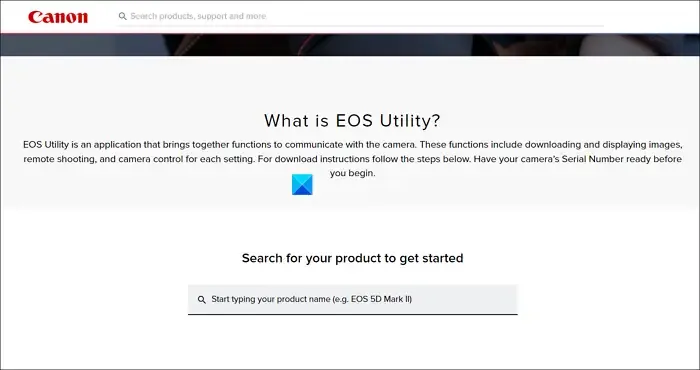
Als er meerdere versies van EOS Utility op uw pc zijn geïnstalleerd, moet u de oudere versies verwijderen en de nieuwste en bijgewerkte versies bewaren voor gebruik. Als er meerdere versies op de achtergrond draaien, kan dit probleem worden veroorzaakt. U kunt ook alle EOS Utility-apps verwijderen, de nieuwste versie downloaden van de Canon-website op basis van uw cameramodel en deze installeren om te gebruiken. Dit zou het probleem moeten oplossen.
Sluit bovendien uw camera aan op uw pc zonder de EOS Utility te starten. Start EOS Utility handmatig nadat u heeft gecontroleerd of de verbinding tussen uw pc en de camera tot stand is gebracht.
2] Probeer verbinding te maken met een andere USB-poort
De USB-poort die u gebruikt om uw Canon-camera aan te sluiten op EOS Utility werkt mogelijk niet goed. Probeer het eens via een andere poort aan te sluiten en kijk of het helpt. Zorg er ook voor dat de camera ingeschakeld is gedurende de hele tijd dat u hem verbindt met EOS Utility op een pc.
3] Controleer of de kabel goed werkt
Zorg ervoor dat de kabel die u gebruikt om de Canon-camera te verbinden met EOS Utility op uw pc goed werkt. U kunt het proberen door verbinding te maken met een andere pc. Gebruik altijd de door de fabrikant meegeleverde kabel om uw camera op uw pc aan te sluiten. Bij aankoop van een Canon camera krijg je een kabel meegeleverd. Als deze beschadigd is, vraag dan een nieuwe kabel aan bij een Canon-dealer, aangezien de originele kabels zijn ontworpen om goed met de betreffende apparaten te werken. Zelfs Canon raadt gebruikers aan originele kabels en accessoires te gebruiken om het meeste uit hun apparaten te halen.
4] Schakel draadloze communicatie uit in de camera-instellingen
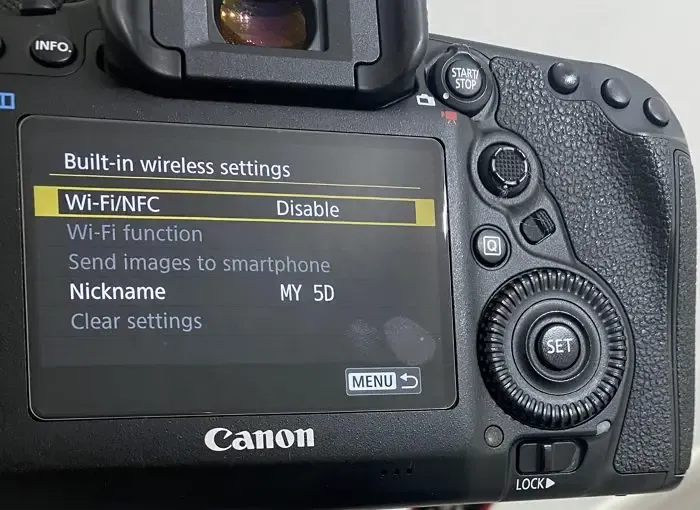
Als uw camera zowel bekabelde als draadloze verbindingen ondersteunt, moet u de instellingen voor draadloze communicatie uitschakelen, omdat deze niet automatisch kunnen overschakelen van draadloos naar bekabeld op basis van de verbinding. Op dezelfde manier moet u, als u een Canon-camera probeert te verbinden via draadloze communicatie, dit inschakelen in de camera-instellingen.
Ga naar Instellingen op je Canon-camera en vink Communicatiemodus aan. In dat gedeelte ziet u Ingebouwde draadloze instellingen. Schakel ze in of uit op basis van de verbinding die u probeert te gebruiken.
5] Update Canon-camerastuurprogramma’s
Als het probleem nog niet is opgelost, moet het een probleem zijn met de Canon-camerastuurprogramma’s op uw pc. U moet de stuurprogramma’s bijwerken en ervoor zorgen dat ze goed werken. U kunt stuurprogramma-updateprogramma’s van derden gebruiken die uw pc scannen, defecte stuurprogramma’s vinden en deze bijwerken met de nieuwste stuurprogramma’s.
Hoe sluit ik mijn Canon-camera aan op EOS Utility?
De nieuwste Canon-camera’s worden geleverd met zowel bekabelde als draadloze verbindingsopties. U kunt een van de verbindingsmodi gebruiken en deze via EOS Utility op uw pc aansluiten. U moet ervoor zorgen dat de camera ingeschakeld is gedurende de hele tijd dat u verbinding maakt met EOS Utility. Zorg ervoor dat u over het nieuwste EOS Utility-programma beschikt om de verbinding eenvoudig en productief te maken.
Hoe start ik het EOS-hulpprogramma automatisch wanneer de camera is aangesloten?
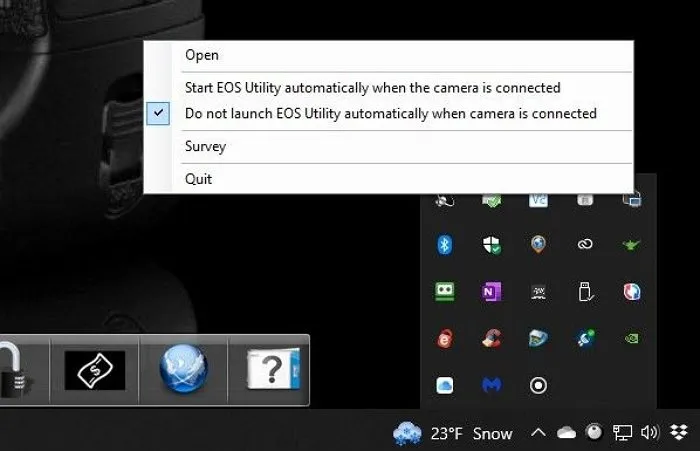
Open EOS Utility op uw computer. Klik met de rechtermuisknop op het EOS Utility-pictogram in de systeemvakpictogrammen en klik op Start EOS Utility automatisch wanneer de camera is aangesloten. Het schakelt de functie in en zorgt ervoor dat EOS Utility automatisch wordt gestart. Je kunt het op dezelfde manier uitschakelen.



Geef een reactie